
Minsan kinakailangan na gumamit ng maraming mga operating system sa isang personal na computer nang sabay o sa pagliko. Kung walang pagnanais na gumamit ng dual booting, pagkatapos ay maaari mong gamitin ang isang natitirang pagpipilian - mag-install ng isang virtual machine para sa operating system ng Linux.
Sa isang sapat na dami ng RAM at virtual na memorya, ang kinakailangang kapangyarihan ng processor, posible na sabay na maglunsad ng ilang mga system nang sabay-sabay at gumana sa kanila sa buong mode. Gayunpaman, ang tamang software ay dapat mapili para dito.
Listahan ng mga virtual machine para sa Linux
Kung magpasya kang gamitin ang virtual machine sa operating system, kailangan mo munang alamin kung alin ang tama para sa iyo. Ang lima sa mga pinakatanyag na kinatawan ng ganitong uri ng software ay isasaalang-alang na ngayon.
Virtualbox
Ang application na ito ay isang unibersal na produkto na maaaring magamit para sa proseso ng virtualization sa Linux. Salamat dito, maaari itong suportahan ang isang bilang ng iba pang mga operating system, na kasama ang Windows o kahit MacOS.
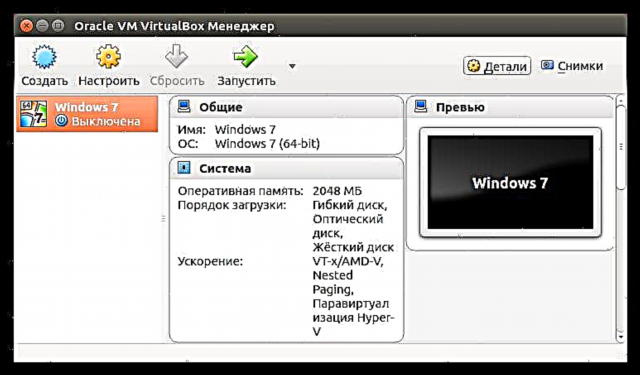
Ang VirtualBox ay isa sa mga pinakamahusay na makina hanggang ngayon, na-optimize na partikular para sa mga operating system ng Linux / Ubuntu. Salamat sa naturang programa, maaari mong samantalahin ang lahat ng mga kinakailangang tampok, at bukod sa, ang paggamit nito ay napakadali.
VMware
Ang pangunahing pagkakaiba ng program na ito ay kailangan mong magbayad para sa buong bersyon nito, ngunit para sa average na layko hindi ito kinakailangan. Ngunit para sa paggamit ng bahay posible na mag-download at mag-install ng isang pagpipilian na maaaring magamit nang libre.
I-download ang Vmware
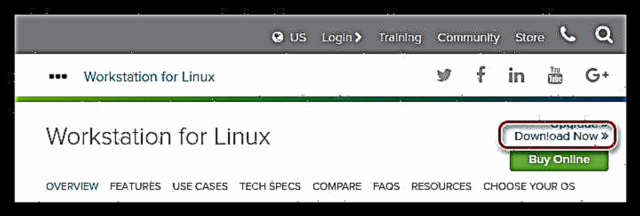
Ang software na ito ay halos walang naiiba sa VirtualBox, gayunpaman, sa ilang mga aspeto na ito ay higit sa huling nabanggit na programa. Binibigyang diin ng mga eksperto na ang kanilang pagganap ay halos pareho, ngunit pinapayagan ka ng VMWare na:
- lumikha ng virtual o lokal na mga network sa pagitan ng mga makina na naka-install sa computer;
- ayusin ang isang karaniwang clipboard;
- ilipat ang mga file.

Gayunpaman, mayroong ilang mga pagkukulang. Ang katotohanan ay hindi nito sinusuportahan ang pag-record ng mga file ng video.
Kung ninanais, ang program na ito ay maaaring mai-install sa ganap na awtomatikong mode, piliin ang mga kinakailangang mga parameter, na madalas na maginhawa.
Qemu
Ang program na ito ay dinisenyo para sa mga aparato batay sa uri ng ARM na Android, Raspbian, RISC OS. Napakahirap i-configure, lalo na para sa isang walang karanasan na gumagamit. Ang katotohanan ay ang pakikipagtulungan sa isang virtual machine ay isinasagawa nang eksklusibo sa "Terminal" sa pamamagitan ng pagpasok ng mga espesyal na utos. Gayunpaman, maaari itong magamit upang ilunsad ang ganap na anumang operating system sa pamamagitan ng pag-install ng mga ito sa isang hard disk o pagsulat sa isang espesyal na file.
Ang isang natatanging tampok ng Qemu machine ay pinapayagan kang gumamit ng acceleration ng hardware at mai-install ang mga programa sa online. Upang mai-install ang magkatulad na software sa isang Linux kernel OS, sa "Terminal" dapat mong patakbuhin ang sumusunod na utos:
sudo apt install qemu qemu-kvm libvirt-bin
Tandaan: pagkatapos ng pagpindot sa Enter, tatanungin ka ng system para sa password na iyong tinukoy sa pag-install ng kit ng pamamahagi. Mangyaring tandaan na kung ipinasok mo ito, walang mga character na ipapakita.
Kvm
Ang pangalan ng programa ay nakatayo para sa Kernel na nakabatay sa Virtual Machine (isang virtual na makina na batay sa kernel). Salamat dito, maaari kang magbigay ng isang medyo mataas na bilis, higit sa lahat dahil sa Linux kernel.
Gumagana ito nang mas mabilis at mas maaasahan sa paghahambing sa VirtualBox, gayunpaman mas mahirap na i-configure ito, at hindi ito gaanong simple upang mapanatili. Ngunit ngayon, para sa pag-install ng virtual machine, ang program na ito ay ang pinakasikat. Sa maraming mga paraan, ang demand na ito ay dahil sa ang katunayan na sa tulong nito maaari mong ilagay ang iyong sariling server sa Internet.
Bago i-install ang programa, dapat mong alamin kung ang hardware ng computer ay may kakayahang suportahan ang pagpabilis ng hardware. Upang gawin ito, gamitin ang utility cpu-checker. Kung ang lahat sa plano na ito ay maayos, pagkatapos ay maaari kang magpatuloy upang mai-install ang KVM sa iyong computer. Para sa mga ito "Terminal" ipasok ang sumusunod na utos:
sudo apt-get install emu-kvn libvirt-bin almostinst bridge-utils almost-manager
Kapag naka-install ang programa, ang gumagamit ay magkakaroon ng ganap na pag-access sa paglikha ng virtual machine. Kung ninanais, maaari kang maglagay ng iba pang mga emulators na kontrolado ng application na ito.
Xen
Ang program na ito ay halos ganap na magkapareho sa KVM, gayunpaman, mayroon itong ilang pagkakaiba. Ang pangunahing bagay ay ang XEN virtual machine ay kailangang gawing muli ang kernel, dahil kung hindi, hindi ito gumana nang normal.
Ang isa pang nakikilalang tampok ng programa ay ang kakayahang magtrabaho kahit na walang paggamit ng acceleration ng hardware kapag sinimulan ang Linux / Ubuntu operating system.
Upang mai-install ang XEN sa iyong computer, kailangan mong magsagawa ng sunud-sunod na mga utos "Terminal":
sudo -i apt-get install
xen-hypervisor-4.1-amd64
xen-hypervisor-4.1-i386
xen-utils-4.1
xenwatch
xen-tool
xen-utils-common
xenstore-utils
Kapansin-pansin na pagkatapos ng pag-install ay kinakailangan upang magsagawa ng isang setting na para sa average na gumagamit ay tila labis na kumplikado.
Konklusyon
Ang Virtualization sa sistema ng operating ng Linux ay mabilis na umuunlad kamakailan. Ang mga bagong programa na naglalayong regular na lilitaw. Regular naming binabantayan ang mga ito at inirerekumenda sa mga gumagamit upang malutas ang kanilang mga problema.











